В разное время суток интенсивность подсветки экрана ноутбука нужно постоянно менять. Чем темнее в помещении, тем темнее должна быть и подсветка монитора.
Не все знают, как это сделать на разных устройствах. Именно поэтому нужно разобраться, как увеличить или уменьшить яркость экрана ноутбука
Рекомендации по настройке яркости
Снизить интенсивность экрана на данный момент представляется множеством способов. Большинство занимает пару секунд, а другие требуют более основательного подхода. Ниже будут представлены самые распространенные и доступные способы регулировки.
С помощью панели задач
Через панель задач можно легко настроить монитор и другие аппаратные устройства компьютера. Этот способ подходит только для операционной системы Виндовс. Вызов панели происходит по клику мышью на треугольник в строке состояния.
В открывшемся окне необходимо перейти к пункту «Настройки», там откроется большое окно со всеми электротехническими параметрами компьютера. Здесь нужно перейти к пункту «Питание», где нужно включить показания уровня батареи и вывести его на панель задач. В большинстве случаев иконка батареи уже есть. Поэтому проведение вышеперечисленных операций понадобится не для всех компьютеров.
Правой кнопкой мыши, кликнув по батарее в строке состояния, необходимо перейти к корректировкам экрана. В ней при помощи бегунка или предустановленных показателей следует убавить или добавить яркости.
С помощью панели управления
Панель управления компьютером предназначена взаимодействия с программными компонентами операционной системы ноутбука. Здесь же осуществляется настройка.
Чтобы войти в панель управления, нужно одновременно зажать клавиши Win+R. Появится строка, в которую необходимо вписать команду «control» (без кавычек!). На мониторе появится большое окно с компонентами.
Затем сделать нужно следующее: перейти на вкладку система и безопасность > электропитание и найти снизу бегунок, отвечающий за дисплей. В зависимости от положения бегунка будет меняться и яркость экрана.
Здесь же можно выставить параметры величины потребления электроэнергии экраном. Если пользователь желает экономить на электропитании, то можно выставить энергосберегающий режим. И, наоборот, если пользователь хочет применить весь потенциал своего монитора, то реально выставить настройки с высокой производительностью.
Специальные клавиши
В современных моделях необязательно заходить в аппаратное обеспечение, а достаточно воспользоваться сочетанием клавиш, чтобы настроить нужные параметры дисплея.
Чтобы сделать экран светлее или темнее, используется сочетание клавиши Fn и стрелок на клавиатуре. В зависимости от особенностей модели, это могут быть вертикальные или горизонтальные стрелки.
Могут быть задействованы и клавиши F. Здесь нужно искать клавиши со значком солнца. Они то и отвечают за регулировку дисплея.
Важно! Клавиши экрана на разных моделях могут располагаться по-разному. Поэтому, если на клавиатуре нет никаких значков, то лучше воспользоваться инструкцией, приложенной к ноутбуку.
Настройка через схему электропитания
Система энергообеспечения ноутбука может менять интенсивность подсветки монитора. Справиться с данной проблемой помогут правильные настройки распределения электропитания.
Для данного способа необходимо перейти по пути: система и безопасность > электропитание и слева найти пункт настройки отключения дисплея. В открывшемся окне можно настроить все необходимые элементы работы экрана как от сети, так и от батареи. По завершению необходимо сохранить изменения, кликнув на соответствующую кнопку.
Почему параметр яркости не меняется
Все способы были испробованы, но не один не был полезным? В таком случае, необходимо проверить и включить драйвера, отвечающие за подсветку дисплея. Они находятся в панели управления, во вкладке видеокарта.
Часто требуется ручное обновление драйверов. Сделать это можно кликнув правой кнопкой мыши, во вкладке «Сервис» и перейдя на официальную страницу поставщика софта.
Это так же не помогло? Возможно, причина заключается в поломке одного из компонентов матрицы ноутбука. Еще одна распространенная причина – плохой контакт шлейфа. Часто во время транспортировки ноутбука на дальние расстояния, шлейф попросту теряет контакт от физической встряски. Тогда приходится вскрывать заднюю крышку, дабы проверить его соединение.
Оба варианта не подошли? Стоит обратиться в технический центр. Скорее всего, причина кроется в скрытой поломке или в выходе из строя одного из конденсаторов. В таких случаях без пайки и ремонта уже не обойтись.
Распространенные проблемы
Частой проблемой является человеческая невнимательность. Как правило, неопытный пользователь настраивает работу дисплея, после чего забывает об этом и ищет причину в других регулировках. Справиться с подобной проблемой помогут инструкции, изложенные выше.
Еще одна причина – отсутствие нужных клавиш. Не все хотят лезть в панель управления, и желают воспользоваться сочетанием клавиш. Но не всегда эти клавиши есть на клавиатуре. Поэтому все же придется пользоваться программными компонентами от Windows, чтобы снизить яркость.
Часто яркость меняется самопроизвольно. Происходит это по причине постоянных сбоев в подаче электроэнергии. В основном эта проблема происходит у тех, на чьем ноутбуке батарея давно утратила свою мощность. Поможет в данной проблеме настройка через схему электропитания, описанная выше.
В отличие от операционной системы, регулировка может вызвать некие затруднения. Самыми доступными способами владеет пользователь ноутбука на Windows. Здесь регулировать можно множеством способов. Самыми сложными являются алгоритмы на Linux, где весь процесс происходит через строку администратора. Не обладающий особыми знаниями человек попросту не сможет сделать этого самостоятельно.
Видео – как увеличить яркость экрана на ноутбуке
Вот видео, в котором подробно описан процесс подстройки подсветки монитора. Ими сможет пользователь с любым уровнем владения ПК.
Опубликовано 25.02.2019 Обновлено 26.04.2021 Пользователем digrand
Похожие статьи



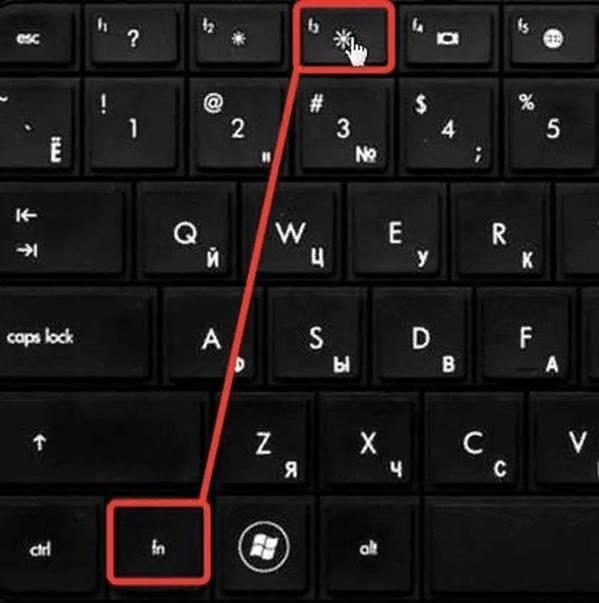
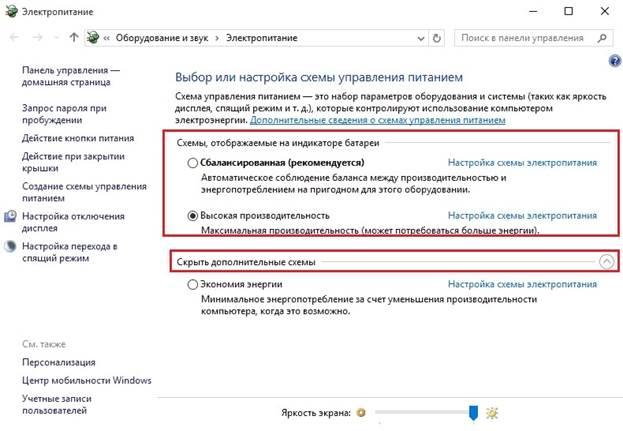
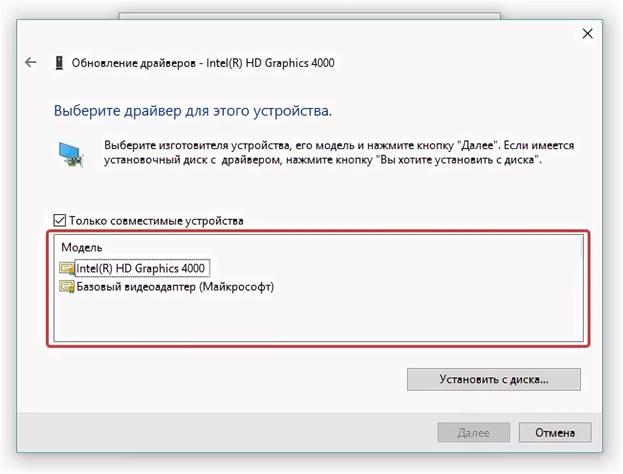
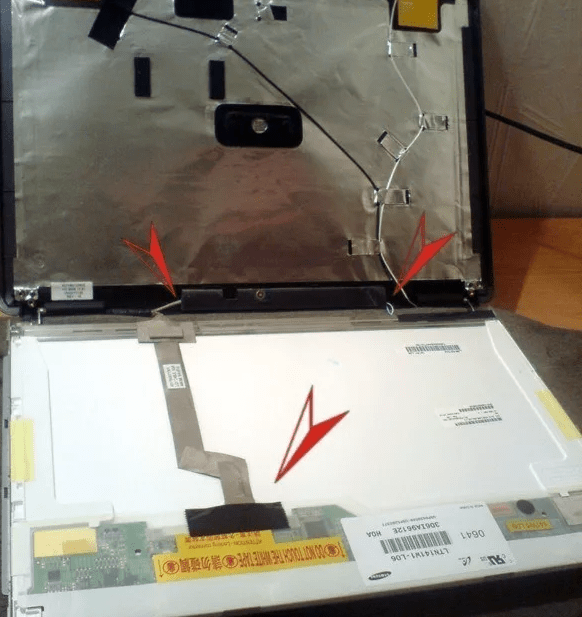









Похожие статьи